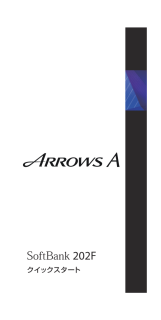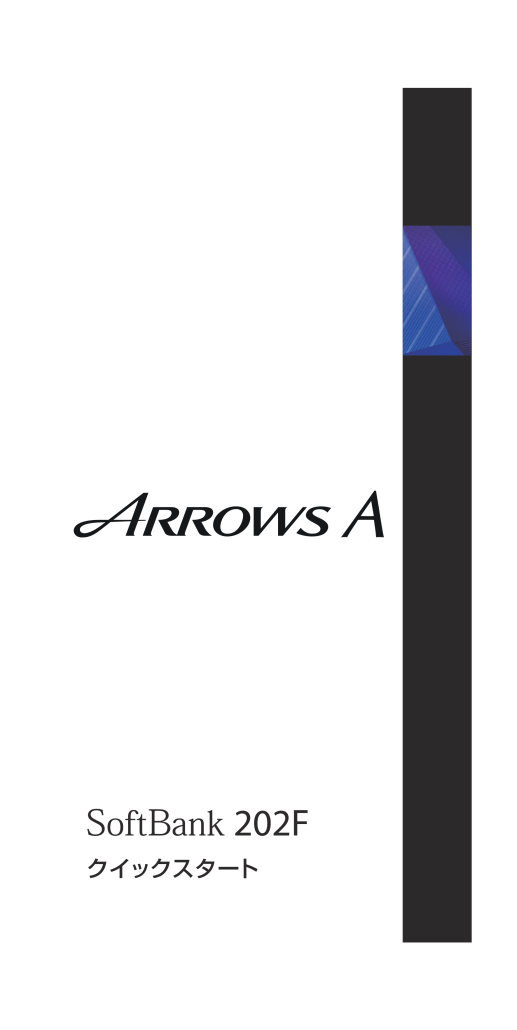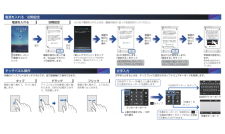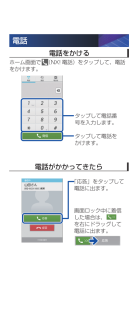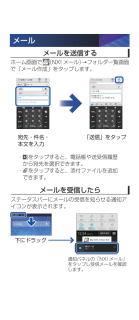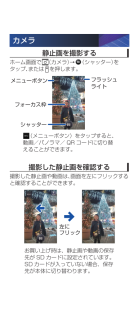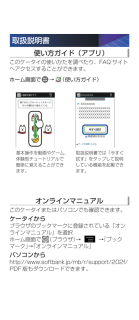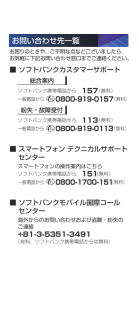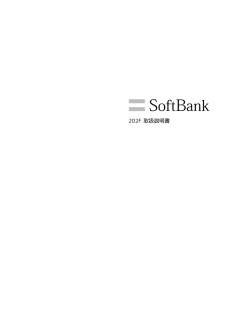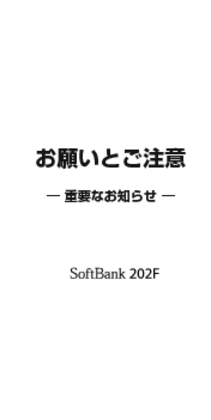ARROWS A 202Fの取扱説明書・マニュアル [全10ページ 10.28MB]

2

参考になったと評価  5人が参考になったと評価しています。
5人が参考になったと評価しています。
このマニュアルの目次
-
2 .a受話口b充電/お知らせ LEDcディスプレイdホ...a受話口b充電/お知らせ LEDcディスプレイdホームボタン:ホーム画面を表示します。e戻るボタン:前の画面に戻ります。fメニューボタン:メニュー画面を表示します。gスライドディスプレイボタン:画面の表示を引き下げます。h送話口iUSIM / SD カードスロットj赤外線ポートk 充電端子l指紋センサー:「カチッ」と音がするまで押すと、画面が点灯/消灯します。また、指紋認証に使用します。m外部接続端子n音量大/小キーo電源キー ・ 本機のイラストはイメージ画像であり、実際の色と異なる場合があります。 ・ 本...
-
3 .を長押し→ロック画面で上にフリックWi-Fi 設...を長押し→ロック画面で上にフリックWi-Fi 設定をします。「設定する」をタップ画面の指示に従って進み、Google アカウントの設定をします。「新しいアカウント」をタップすでに Google アカウントをお持ちの場合は、「既存のアカウント」をタップします。 画面の指示に従って操作画面の指示に従って操作画面の指示に従って操作 ・ はじめて電源を入れたときは、画面の指示に従って各設定を行ってください。本機のディスプレイはタッチパネルです。指で直接触れて操作できます。画面に軽く触れて、すぐに指を離します。アイ...
-
4 .本機のおもな操作は、電源を入れると表示される「ホー...本機のおもな操作は、電源を入れると表示される「ホーム画面」と、アプリケーションを一覧表示した「ランチャー画面」から行います。また、ホーム画面からランチャー画面、通知パネル、スライドインランチャー、キャプメモなどさまざまな操作をおこなうことができます。アイコンをタップして、アプリケーションを起動タップしてアプリケーションを起動します。ステータスアイコンと通知アイコンを表示します。下にドラッグすると通知パネルを表示します。ドックメニューアプリケーションのショートカットやウィジェットを自由に配置できます。・ホーム...
-
5 .電話をかけるホーム画面で (NX! 電話)をタッ...電話をかけるホーム画面で (NX! 電話)をタップして、電話をかけます。電話がかかってきたらタップして電話番号を入力します。タップして電話をかけます。「応答」をタップして電話に出ます。画面ロック中に着信した場合は、 を右にドラッグして電話に出ます。電話
-
6 .メールを送信するホーム画面で (NX! メー...メールを送信するホーム画面で (NX! メール)→フォルダ一覧画面で「メール作成」をタップします。メールを受信したら・ をタップすると、電話帳や送受信履歴から宛先を選択できます。・ をタップすると、添付ファイルを追加できます。「送信」をタップステータスバーにメールの受信を知らせる通知アイコンが表示されます。通知パネルの「NX! メール」をタップし受信メールを確認します。下にドラッグ宛先・件名・本文を入力メール
-
7 .静止画を撮影するホーム画面で (カメラ)→ ...静止画を撮影するホーム画面で (カメラ)→ (シャッター)をタップ、または を押します。撮影した静止画を確認する撮影した静止画や動画は、画面を左にフリックすると確認することができます。メニューボタンフォーカス枠シャッターフラッシュライト (メニューボタン)をタップすると、動画/パノラマ/ QR コードに切り替えることができます。お買い上げ時は、静止画や動画の保存先が SD カードに設定されています。SD カードが入っていない場合、保存先が本体に切り替わります。左にフリックカメラ
-
8 .使い方ガイド(アプリ)このケータイの使いかたを調べ...使い方ガイド(アプリ)このケータイの使いかたを調べたり、FAQ サイトへアクセスすることができます。オンラインマニュアルこのケータイまたはパソコンでも確認できます。ケータイからブラウザのブックマークに登録されている「オンラインマニュアル」を選択ホーム画面で (ブラウザ)→ →「ブックマーク」→「オンラインマニュアル」パソコンからhttp://www.softbank.jp/mb/r/support/202f/PDF 版もダウンロードできます。ホーム画面で → (使い方ガイド)基本操作を動...
-
9 .お困りのときや、ご不明な点などございましたら、お気...お困りのときや、ご不明な点などございましたら、お気軽に下記お問い合わせ窓口までご連絡ください。■ ソフトバンクカスタマーサポート総合案内ソフトバンク携帯電話から 157(無料)一般電話から 0800-919-0157(無料)紛失・故障受付ソフトバンク携帯電話から 113(無料)一般電話から 0800-919-0113(無料)■ スマートフォン テクニカルサポートセンタースマートフォンの操作案内はこちらソフトバンク携帯電話から 151(無料)一般電話から 0800-1700-151(無料)■ ソフ...
-
10 .ソフトバンクは、はじめています。続けていきます。環...ソフトバンクは、はじめています。続けていきます。環境への取り組み。http://www.softbankmobile.co.jp2013年6月 第1版発行 ソフトバンクモバイル株式会社ご不明な点はお求めになられたソフトバンク携帯電話 取扱店にご相談ください。機種名 : SoftBank202F製造元 : 富士通モバイルコミュニケーションズ株式会社CA92002-8660